Gemusterte Vorhänge
Vorhaenge texturiert.------------------------
Methode 1 - sehr simpel:
a) Erstellt ein neues Bild und fuellt die Hintergrundebene mit einem (kachelbaren) stoffartigen Muster.
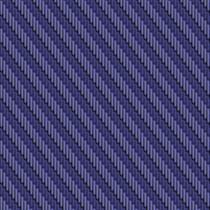
b) Fuegt dem Bild eine neue Ebene hinzu und benutzt auf dieser den Wolkenfilter . Achtet dabei darauf, lange senkrechte Schlieren zu bekommen. Etwa mit X-Groesse 5-8, Y-Groesse 0,4-0,8.

c) Aktiviert die Hintergrundebene mit dem Muster und wendet den Displacement-Filter an ... Bei den Einstellungen experimentiert etwas herum. Ich habe hier zum Beispiel X-Verschiebung -10 und Y-Verschiebung -5 genommen. Als Displacementmap waehlt dabei fuer beide Richtungen die Wolkenebene aus.
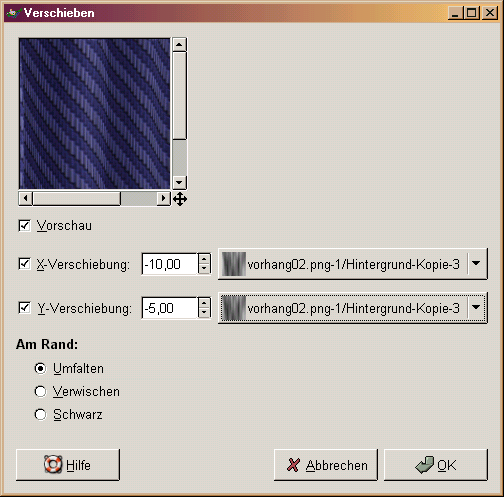
d) Setzt die Wolkenebene auf den Modus "Ueberlagern". - Vereinen, fertig!

------------------------
Methode 2 - etwas aufwaendiger:
Wie Methode 1, abgesehen von Schritt b). Statt einer Wolkenebene erstellt eine Ebene in 50% grau (ist in der default-Palette) also mitteldunkles grau. Nehmt das Farbverlaufswerkzeug, waehlt bei den Werkzeugeinstellungen als Farbverlauf VG nach Transparent und als Form Bi-Linear. Erstellt nun mit den Farben schwarz und weiss abwechselnd Falten auf der grauen Ebene. Dazu zieht ihr das Farbverlaufstool in kurzen, horizontalen Anwendungen ins Bild.

Anschliessend macht bei Schritt c) von Methode 1 weiter.
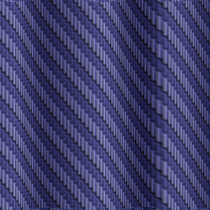
-------------------------
Methode 3 - komplex:
a) Fuellt die Hintergrundebene mit einer Bodentextur. Benutzt das Werkzeug fuer perspektivische Transformation. Dabei schiebt ihr die unteren Ecken etwas auseinander und die oberen etwas zusammen.
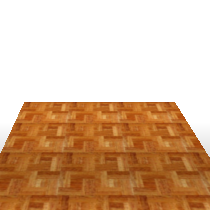
b) Erstellt eine Vorhangebene wie hier in Methode 1 oder Methode 2 beschrieben. Schneidet mit Hilfe eines Pfades oder freihaendig mit dem Radiergummi einen Teil Vorhang zurecht. Achtet besonders auf die Unterkante und eure vorhandenen Falten. Das sollte ein bisschen zusammenpassen.
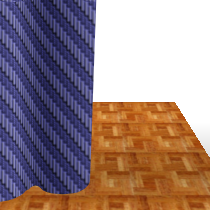
c) Fuegt auf die selbe Weise noch ein oder zwei weitere Vorhangteile zum Bild. Benutzt aber unbedingt immer andere Verschiebe-Maps. Aendert mit dem Helligkeit-Kontrast-Werkzeug die Helligkeit von ein oder zwei Vorhangteilen ein wenig.

--------------------------
Viel Spass!
